Actualización 2024 abril: Deje de recibir mensajes de error y ralentice su sistema con nuestra herramienta de optimización. Consíguelo ahora en este enlace
- Descarga e instala la herramienta de reparación aquí.
- Deja que escanee tu computadora.
- La herramienta entonces repara tu computadora.
Se sabe desde hace mucho tiempo que los controladores de impresora y el software de Lexmark son dolorosos si ya no desea usar la impresora y desea usar otra cosa para sus tareas de impresión. Para la mayoría de los otros programas de impresión, esto no es un problema, simplemente vaya a Agregar o quitar y desinstale. Desafortunadamente, algunos programas de Lexmark no se alejan completamente de Windows y dejan algunos datos en el servicio de cola de impresión. Esto puede significar que obtiene un error de servicio de cola de impresión 1075 similar al que se muestra a continuación, o un error 1068 cuando intenta utilizar la impresora y el software de reemplazo.
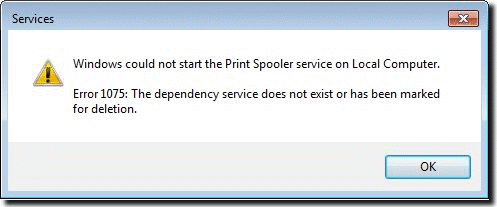
El error indica que el servicio de cola no se puede iniciar porque todavía se está buscando un servicio Lexmark Server Lexmark y no existe porque no hay software de Lexmark en la PC. La cola de impresión no se inicia hasta que se le solicite que no busque el servicio Lexmark que falta.
Para resolver este error, siga estos pasos.
- Presione el botón Ventana + R para abrir el cuadro de diálogo Ejecutar.
- Escriba "services.msc" y luego seleccione "Aceptar".
- Haga doble clic en el servicio Printer Spooler, luego cambie el tipo de inicio a Automático. El servicio de cola de impresión se iniciará automáticamente cuando reinicie la computadora. Seleccione "Aceptar".
- Reinicie la computadora e intente reinstalar la impresora.
Restablecer cola de impresión
Actualización de abril de 2024:
Ahora puede evitar problemas en la PC utilizando esta herramienta, como protegerse contra la pérdida de archivos y el malware. Además, es una excelente manera de optimizar su computadora para obtener el máximo rendimiento. El programa corrige los errores comunes que pueden ocurrir en los sistemas Windows con facilidad, sin necesidad de horas de resolución de problemas cuando tiene la solución perfecta a su alcance:
- Paso 1: Descargar PC Repair & Optimizer Tool (Windows 10, 8, 7, XP, Vista - Microsoft Gold Certified).
- Paso 2: Haga clic en “Iniciar escaneado”Para encontrar problemas de registro de Windows que podrían estar causando problemas en la PC.
- Paso 3: Haga clic en “Repara todo”Para solucionar todos los problemas.
- Salga de todos los programas, como Word u otros, que haya utilizado para intentar imprimir con el programa.
- Haga clic en el botón Inicio> Administrativo> Servicios.
- Luego, desplácese hacia abajo hasta 'Print Spooler' en la lista que aparece. Haga clic con el botón derecho y seleccione Detener.
- Vaya a 'Mi PC' y haga doble clic en 'Disco duro local (C :)'. Luego seleccione la carpeta de Windows.
System32 ′> 'spool'> carpeta 'Impresora'. - Eliminar todos los trabajos de impresión de esta carpeta
- Vuelva a 'Servicios', busque 'Cola de impresión' y haga clic derecho. Ahora seleccione 'Iniciar'.
- Ahora abra el programa que cerró e intente imprimir el documento deseado como de costumbre.
Puede verificar si la cola de impresión está detenida o iniciada mirándola en la columna Estado del servicio.
Ejecutar la función anterior te ayuda a restablecer la cola de impresión a la configuración predeterminada. Si el problema aún no se resuelve después de seguir estas instrucciones, es mejor buscar ayuda de expertos.

Verificación de servicios dependientes para la cola de impresión
1. Haga clic en "Inicio", escriba "services.msc" (sin las comillas) en la barra de búsqueda y presione "Enter".
2. Haga doble clic en el servicio "Print Spooler".
3. seleccione la pestaña "Dependencias" y guarde el nombre del servicio.
4 En la ventana Lista de servicios, busque los servicios de adicción e intente iniciarlos.
5 Intente reiniciar el servicio de cola de impresión.
Sugerencia del experto: Esta herramienta de reparación escanea los repositorios y reemplaza los archivos dañados o faltantes si ninguno de estos métodos ha funcionado. Funciona bien en la mayoría de los casos donde el problema se debe a la corrupción del sistema. Esta herramienta también optimizará su sistema para maximizar el rendimiento. Puede ser descargado por Al hacer clic aquí

CCNA, desarrollador web, solucionador de problemas de PC
Soy un entusiasta de la computación y un profesional de TI practicante. Tengo años de experiencia detrás de mí en programación de computadoras, solución de problemas de hardware y reparación. Me especializo en desarrollo web y diseño de bases de datos. También tengo una certificación CCNA para diseño de red y solución de problemas.

